Hur man kopplar bort Spotify från Facebook
Vad man ska veta
- Gå till Spotify och klicka på nedåtpilen bredvid ditt namn > inställningar > KOPPLA FRÅN FACEBOOK för att inaktivera Facebook-inloggning.
- Om du vill sluta dela Facebook-data går du till Inställningar & Sekretess > inställningar > Appar och webbplatser > Spotify-appen > Avlägsna > Avlägsna.
- För att sluta dela Spotify-data, gå till konto > Sekretessinställningar > slå av Bearbeta min Facebook-data. > JA – STÄNG AV
Den här artikeln förklarar hur du inaktiverar Facebook-inloggning på Spotify och förhindrar att de två apparna skickar data till varandra.
Hur man inaktiverar Facebook-inloggning på Spotify
Om du inte längre vill använda Facebook för att logga in på Spotify måste du skapa ett separat lösenord.
Gå till spotify.com.
Klick Logga in.
-
Klick Glömt ditt lösenord?
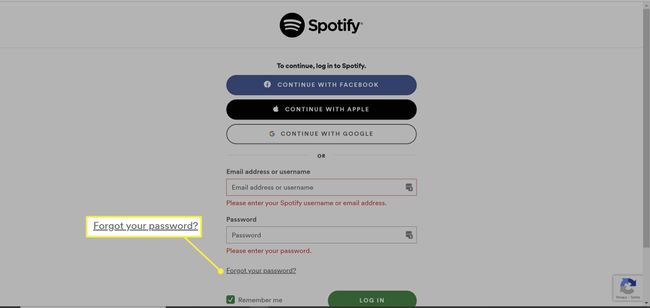
-
Ange den e-postadress du använder för ditt Facebook-konto. Du kan ändra det mejlet på Facebook om du vill. Klick Skicka.

-
Kontrollera din e-post och klicka på återställningslänken. Ange ett lösenord och klicka Skicka.
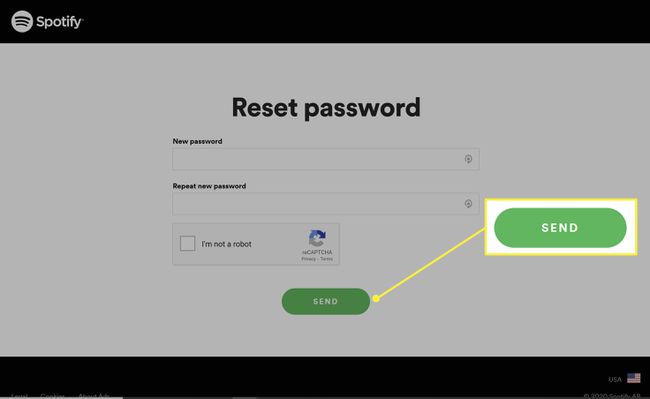
Nu kan du logga in med din Facebook-e-postadress och ditt nya lösenord.
Hur man kopplar bort Spotify från Facebook
Om du registrerade dig för Spotify via e-post och senare anslutit Facebook kan du koppla bort de två kontona och behålla din lyssningshistorik och dina preferenser. Du kan bara göra detta från skrivbordsappen, dock inte på en smartphone eller surfplatta.
Öppna Spotify-skrivbordsappen.
-
Klicka på nedåtpilen bredvid ditt namn.
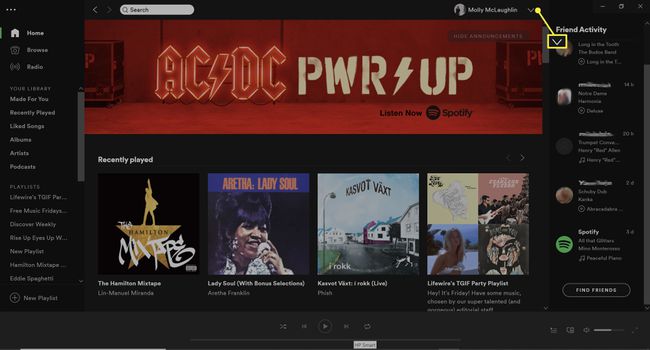
-
Välj inställningar.
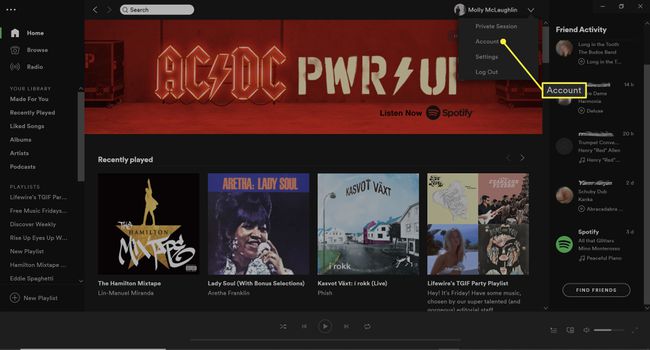
-
Klick KOPPLA FRÅN FACEBOOK.
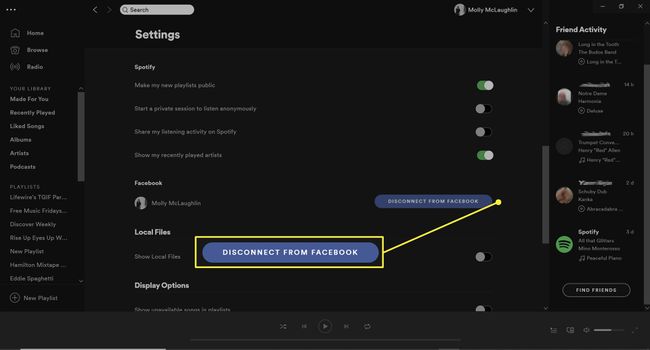
Om du registrerade dig för Spotify med Facebook kan du inte koppla bort kontona via Spotify. Du måste gå till din Facebook-profil för att göra detta, eller så kan du skapa ett nytt konto och välja en annan inloggningsmetod, som e-post, Google eller Apple.
Hur man tar bort Spotifys åtkomst till ditt Facebook-konto
Hur du än loggar in på Spotify kan du koppla bort ditt konto från Facebook. Instruktionerna nedan beskriver hur du förhindrar Spotify från att komma åt ditt Facebook-konto, göra inlägg på din tidslinje och mer.
Innan du fortsätter, se till att du har ett separat lösenord för Spotify, eftersom detta även kommer att inaktivera inloggning via Facebook.
Logga in på ditt Facebook-konto.
-
Klicka på rullgardinspilen bredvid din profilikon.

-
Välj Inställningar & Sekretess.
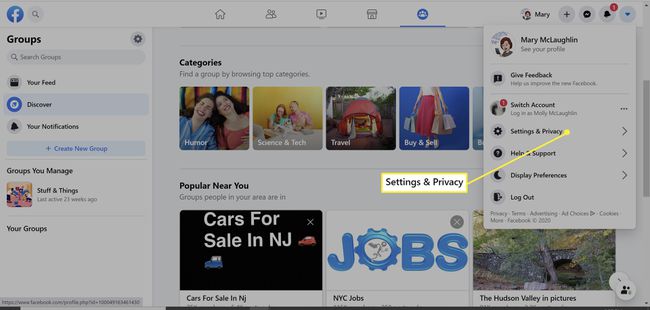
-
Klick inställningar.

-
Rulla ned och välj Appar och webbplatser från den vänstra rutan.
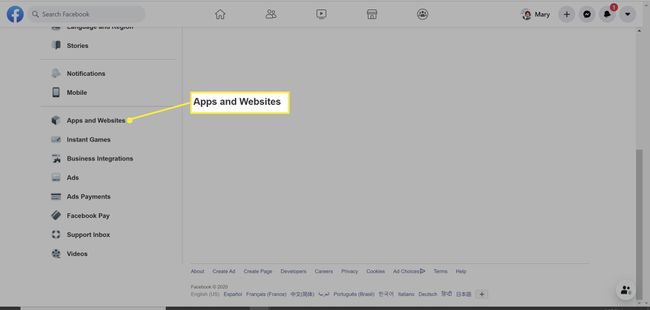
-
Leta efter Spotify-appen och markera rutan bredvid den.

-
Klick Avlägsna.
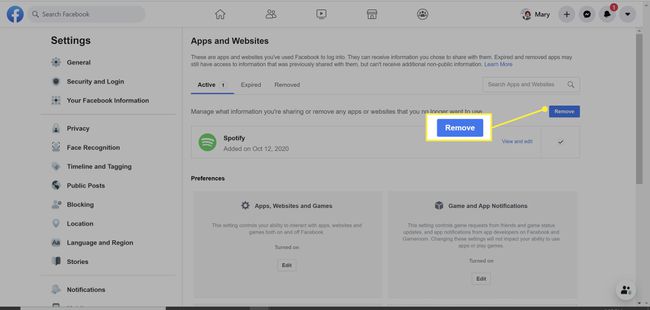
Om du vill ta bort tidigare aktivitet från Spotify, markera rutan bredvid Ta bort inlägg, videor eller händelser som Spotify har lagt upp på din tidslinje.
-
Klick Avlägsna.
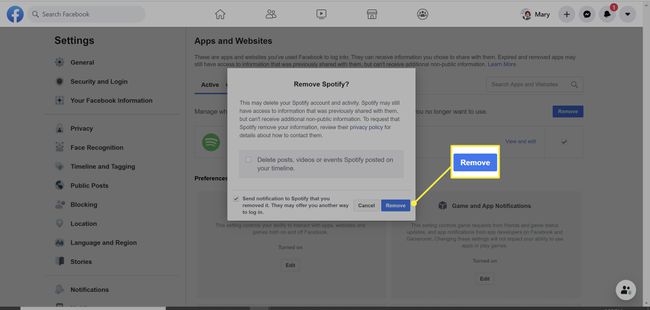
Hur man tar bort Facebooks tillgång till din Spotify-data
Du kan fortsätta använda Facebook för att logga in på Spotify, samtidigt som du blockerar det sociala nätverket från att komma åt din lyssningshistorik och annan data. Du kan göra detta från webbplatsen eller från skrivbordet eller mobilappen.
-
Logga in på ditt Spotify-konto på en stationär webbläsare. Klick Profil > konto.
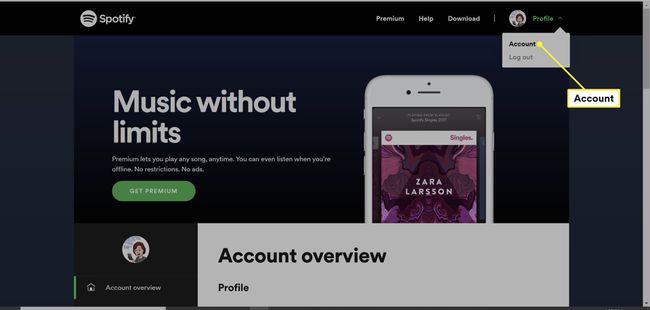
-
Klick Sekretessinställningar från den vänstra navigeringsmenyn.

-
Slå av Bearbeta min Facebook-data i avsnittet Hantera dina data.
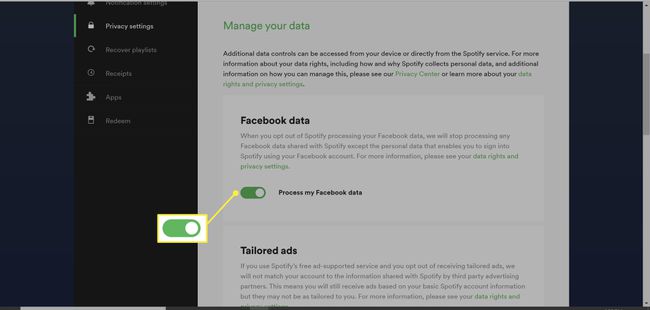
-
Klick JA – STÄNG AV i bekräftelsefönstret.
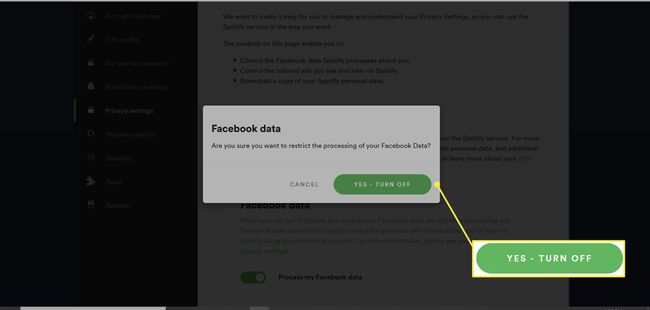
Ta bort Facebooks åtkomst till din Spotify-data på mobilen
Du kan också koppla bort Spotify från ditt Facebook-konto med Facebook-appen för Android och iOS.
Tryck på menyikonen med de tre horisontella staplarna.
Välj Inställningar & Sekretess.
-
Knacka inställningar.

Scrolla ner till Behörigheter rubrik och välj Appar och webbplatser.
-
Välja Spotify från listan över appar och webbplatser som du har länkat till ditt Facebook-konto.
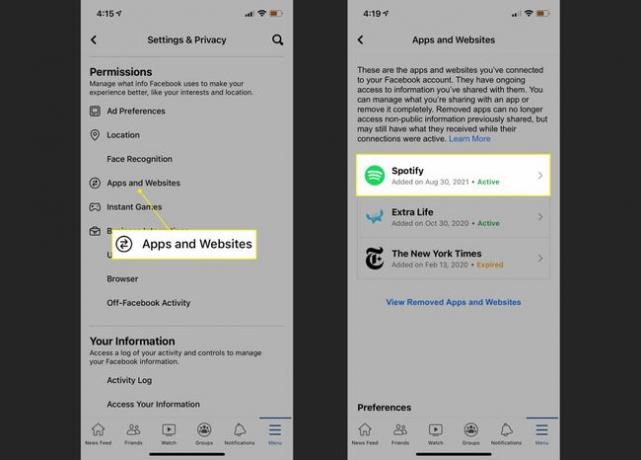
Välj Avlägsna.
-
Bekräfta de objekt du vill ta bort och välj Avlägsna på nytt.
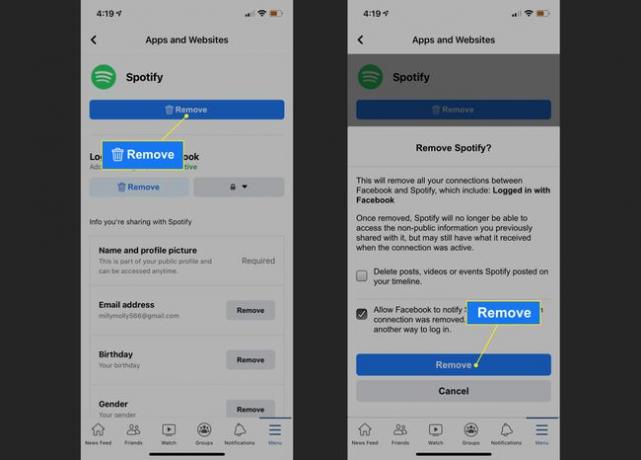
Innan du kopplar bort Spotify från Facebook
När du kopplar bort dina Spotify- och Facebook-konton kommer du inte längre att kunna logga in med Facebook, och du måste komma ihåg ett annat lösenord. Dessutom kommer du att gå miste om några sociala funktioner.
